Posizioni dei server
Recensioni 588
Posizioni dei server
Recensioni 14
Posizioni dei server
Recensioni 47
Posizioni dei server
Recensioni 1
Posizioni dei server
Recensioni 1
Posizioni dei server
Posizioni dei server
Posizioni dei server
Posizioni dei server
Sai cos'è un server DNS e cosa ha a che fare con la tua connessione? Acronimo di "Domain Name System", la soluzione è stata inventata per consentire la crescita di reti basate su TCP / IP.

All'epoca, ancora nei primi anni '80, la sua implementazione ha comportato cambiamenti significativi, in quanto ha consentito la replica e la distribuzione di informazioni tra computer distanti tra loro. Prima di allora, nella & ldquo; preistoria & rdquo; di Internet, il sistema utilizzato si chiamava ARPANET.
Questo articolo è stato scritto per presentare i punti principali riguardanti un server DNS. Vedrai cos'è, a cosa serve, quanto è importante e altro ancora. Non perdere questa lettura!
Cos'è un server DNS?
Chiaramente e oggettivamente un server DNS è un computer che contiene un database con indirizzi IP pubblici e i rispettivi domini associati.Vale la pena ricordare che ce ne sono molti là fuori: eseguono software specifici e comunicano tra loro in base a protocolli speciali.
In termini pratici, realizzano il collegamento tra un dominio e un numero IP, che altro non è che l'identificazione del server a cui è destinato il dominio.
Per renderlo ancora più semplice, un server DNS è un sistema che traduce & ldquo; site.com.br & rdquo; a un indirizzo IP, ad esempio 151.101.129.121. Ciò si verifica quando il dominio viene inserito nei browser.
Il DNS è un sistema che consente alle persone di mettersi in contatto tra loro tramite un dispositivo elettronico connesso a Internet. In questo caso, è il computer o un dispositivo mobile che codifica numeri e lettere e consente a tutti di inviare messaggi, scaricare o caricare file e accedere a qualsiasi pagina del web. Oggi imparerai di più su cosa sia il DNS!
Cosa serve?
Dopo aver visto cos'è un server DNS, passiamo ora al suo ruolo. Abbiamo appena accennato alla traduzione di nomi descrittivi in indirizzi IP, che, in breve, è il loro scopo iniziale.
Pertanto, non è necessario dover decorare enormi sequenze di numeri, solo il dominio. E questo è proprio l'uso del DNS, che ti fa trovare i contenuti del web con il tuo nome.
Senza questo sistema, dovresti registrare gli IP e digitarli nel browser. Immagina di dover digitare & ldquo; 179.184.115.223 & rdquo; per accedere a Google e & ldquo; 31.13.85.36 & rdquo; per Facebook.
Per contestualizzare, possiamo dire che il DNS svolge una funzione molto simile a una rubrica telefonica. Tuttavia, invece di associare persone / aziende ai loro telefoni, mette in relazione i nomi con i loro indirizzi IP.
Quando si richiede un dominio, la richiesta viene inoltrata al server responsabile di servirlo, che ti indirizzerà a un altro server che serve l'hosting del sito web.
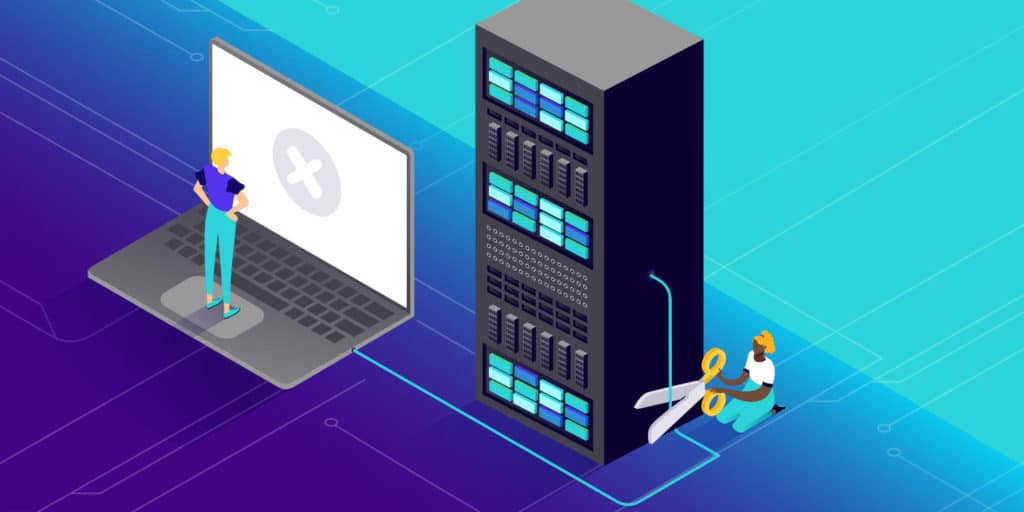
Come funziona il DNS?
Il funzionamento del DNS prevede alcuni passaggi e strutture situate all'interno dell'ingegnerizzazione del DNS. Il primo di questi è la query DNS, che altro non è che una richiesta di informazioni.
Useremo qui una situazione in cui vogliamo cercare informazioni utilizzando un browser Internet. Quindi, digitiamo un nome di indirizzo (ad esempio, google.com) nel browser.
All'inizio, il server DNS cercherà negli host di file (file host), un file di testo del sistema operativo responsabile della mappatura dei nomi host agli indirizzi IP.
Se non viene trovata alcuna informazione, cercherà la cache: hardware o software che memorizza temporaneamente i dati. I browser e i provider di servizi Internet (ISP) sono i siti più comuni che conservano questi dati. Il risultato di questo passaggio è un messaggio di errore finale se non vengono effettivamente trovate informazioni.
DNS ricorsivo
In una situazione in cui una query (richiesta) viene inviata su base ricorrente (ripetitiva), un server può effettuare una richiesta (query) ad altri server per soddisfare la richiesta iniziale fatta dal client (il browser).
Questo è ciò che chiamiamo DNS ricorsivo. È come un agente che lavora 24 ore su 24 per rendere disponibili tutte le informazioni quando richiesto.Lo sforzo per ottenere queste informazioni include l'aiuto di un processo chiamato Root DNS Server.
Server dei nomi radice
Conosciuto anche come server dei nomi radice, il server DNS principale è in cima alla gerarchia tra i tipi di DNS esistenti.Non ha esattamente un nome formale e di solito è contrassegnato solo come una riga vuota implicita. Pensala come una specie di banca, come un riferimento.
Quello che succede è che il DNS ricorsivo trasmette la richiesta di informazioni al server dei nomi radice. Il server risponde quindi alla richiesta dicendo all'agente di recarsi in posizioni più specifiche.
Queste posizioni più specifiche sono i server dei nomi di dominio di alto livello (TLD Nameserver).
Server dei nomi TLD
Quando vuoi accedere a siti come Google o Facebook, finisci per accedere a domini con l'estensione .com. Questi domini sono considerati di grande prestigio.Un server per domini di questo tipo è chiamato TLD Nameserver. Ed è responsabile della gestione di tutte le informazioni per un'estensione di dominio comune.
Per la richiesta di informazioni su google.com, il TLD .com, nel ruolo di semplice delega, risponde alla richiesta di un determinante DNS (risolutore DNS) facente riferimento ad un Server DNS Autorevole, già denominato Authoritative Nameserver.
Nameserver autorevole
Quando un determinante DNS incontra un server dei nomi autorevole, avviene la magia. L'Authoritative Nameserver dispone di tutte le informazioni per il nome di dominio che serve. Può prendere una decisione ricorsiva sull'indirizzo IP che il server ha trovato nel registro.
Quanto è importante per la rete?
In merito all'importanza di un server DNS per la rete, il punto da evidenziare è che, se correttamente regolato, favorisce la navigazione degli utenti. Capisci che è lui che & ldquo; inizia il lavoro & rdquo; per una buona esperienza, riducendo i tempi di attesa che comportano la traduzione dei domini nei rispettivi IP.
Quando non è ben configurato, il tempo di risoluzione per ricevere i dati richiesti sulla rete sarà leggermente più lungo, costringendo i richiedenti ad aspettare ancora un po '.
Possiamo dire che il DNS è un dispositivo silenzioso a vantaggio di una buona connessione. Con le pagine sempre più robuste, è importante che tutti i meccanismi che forniscono la connessione siano pienamente operativi.
Differenza tra server DNS e zona DNS
Prima di approfondire i dettagli della configurazione DNS tramite DNS Zone Editor, comprendiamo le differenze tra DNS Zone e DNS Servers.
Server DNS
I server DNS sono server a cui è stato assegnato un nome di dominio. Sono quelli che rispondono prima all'accesso a Internet prima di inviare richieste di accesso alle informazioni su una pagina a una zona DNS.I server DNS si aggiornano entro 48 ore.
Zona DNS
La zona DNS è un file DNS che memorizza diversi tipi di record DNS. Specificano su quali server è ospitato un sito Web o un servizio di posta elettronica.Possono apparire sotto forma di IP o in nomi host.
Cioè, in ogni nome di dominio, che integra una delle parti del DNS, ci sono diverse configurazioni DNS, note come record DNS. Sono le zone DNS che mantengono organizzati questi record DNS.
Una zona DNS rappresenta ancora un limite di autorità soggetto alla gestione da parte di alcune persone giuridiche, come le società di hosting come WebLink. Sono loro che registrano i domini e consentono la creazione di sottodomini su un sito internet tramite un pannello di controllo.
Le zone DNS si aggiornano entro 24 ore.
Come configurare il DNS nell'editor di zona DNS
Di seguito è riportata la guida passo passo per aggiungere, modificare o rimuovere le impostazioni DNS dal tuo account di hosting.
Passaggio 1: accedere all'editor della zona DNS
Sul tuo pannello di controllo, trova l'opzione DNS Zone Editor nella sezione Advanced.
Passaggio 2: creare, modificare o rimuovere i record DNS
Nella nuova schermata, vedrai una serie di tipi di record DNS. In tutti è possibile aggiungere, modificare o rimuovere informazioni.Ma prima di tutto, impariamo di più su questi record DNS.
Cos'è un record?
Il record A è il tipo più basilare di record DNS per puntare un dominio o un sottodominio a un indirizzo IP. Con un record A, l'utente può puntare lo stesso dominio o sottodominio a più indirizzi IP. Basta aggiungere un record con lo stesso nome, ma con IP diversi.
Per creare un record A, puoi fare clic su Aggiungi nuovo e compilare i campi richiesti:
Ospite- È il dominio o il sottodominio che desideri utilizzare. Il simbolo @ indica di indicare il dominio principale.
Indicare- Inserisci l'IP utilizzato dal tuo nome di dominio.
TTL- Significa Time to Live, che limita la durata del disco. Il valore predefinito sulla maggior parte dei provider è 14400 secondi.
Cos'è un record CNAME?
Il record CNAME è un record DNS utilizzato per dire che un dominio funge da alias per un altro dominio.
Ad esempio, supponi di avere un dominio chiamato exp.tuodominio.com. Ma vuoi anche accedervi tramite il dominio example.tuodominio.com.
Con il record CNAME, puoi puntare example.tuodominio.com a exp.tuodominio.com. Pertanto, quando qualcuno accede al primo dominio, verrà automaticamente reindirizzato al secondo.
Per creare un record CNAME, fai clic su Aggiungi nuovo e inserisci le informazioni richieste.
Cos'è il record NS (Nameserver)?
Il record NS (Nameserver) memorizza i record del server DNS per il tuo dominio. I record NS forniscono un indirizzo IP per un dominio specifico.È lui che consente all'utente di accedere a siti Web su Internet utilizzando nomi di dominio anziché indirizzi IP. Quando si modifica il server dei nomi, è possibile puntare un dominio a un diverso provider di hosting.
Cos'è il record TXT?
Il record TXT (TextO) consente di mantenere le informazioni di testo, tra le altre caratteristiche. È inoltre possibile mantenere i server e le informazioni di rete.Nel primo record, il simbolo @ viene utilizzato per un Sender Policy Framework (SPF). Viene utilizzato dai sistemi di posta elettronica per identificare se l'email proviene da una fonte sicura.
Il secondo record, l'host è _domainkey. Viene utilizzato per DomainKeys, che controlla anche se un'e-mail proviene da una fonte sicura.
Cos'è MX Record?
Il record MX (Mail Exchanger) viene utilizzato per identificare quale server sarà responsabile della gestione delle email per un dominio specifico.
Passaggio 3: ripristinare le impostazioni predefinite della zona DNS
Ora che sei riuscito a configurare la tua zona DNS tramite l'editor WebLink, devi confermare le modifiche ai dati.Per fare ciò, accedi nuovamente al DNS Zone Editor dal pannello di controllo. E lì, trova la colonna Ripristina valori predefiniti. Fare clic su Conferma e reimposta per completare le impostazioni.
Come funziona questo tipo di server (DNS)?
Per quanto riguarda il funzionamento dei server DNS, il punto da evidenziare sono i processi di ricerca e reindirizzamento.
Il primo ha a che fare con la ricerca dell'IP corrispondente al dominio inserito nel browser. Il secondo si riferisce al reindirizzamento dell'IP trovato al server su cui è ospitato il sito richiesto.
In questo contesto, è interessante che tu sappia che ci sono 13 principali server DNS nel mondo, chiamati & ldquo; root & rdquo ;. Senza di loro, navigare in Internet come facciamo noi non sarebbe possibile.
Distribuzione gerarchica
Oltre ai root server, che abbiamo appena citato, ci sono i tipi & ldquo; dominio di primo livello & rdquo; e & ldquo; con autorità & rdquo ;. Questa distribuzione è gerarchica e funziona come segue:
il & ldquo; root & rdquo; il tipo è al vertice della gerarchia, con la funzione di indicare il server di dominio di primo livello coerente con la richiesta dell'utente;
il tipo & ldquo; livello di dominio superiore & rdquo; (Top Domain Level / TDL) è di seguito, rappresentato dai server che ospitano i siti che terminano con .gov, .edu, .org, .net, .com, .br, .uk, .au ecc;
il & ldquo; con autorità & rdquo; il tipo è l'ultimo. Come suggerisce il nome, questo tipo di server DNS è stabilito per i propri scopi (università e grandi organizzazioni che desiderano un sistema unico per i propri record).
È importante chiarire che i server principali conoscono tutti gli indirizzi di tutti gli altri server DNS del & ldquo; dominio di primo livello & rdquo; genere. Ecco perché li indicano in base alla richiesta dell'utente, facilitando la ricerca per i browser.
Questo & ldquo; albero & rdquo; di rami gerarchici e distribuiti è stato creato per evitare che un guasto in uno qualsiasi dei server impedisca le connessioni di rete.
Nonostante una certa complessità, il funzionamento dei server DNS si basa su ciò di cui abbiamo parlato: trovare gli IP richiesti nei browser per reindirizzarli ai server di hosting convergente. Questo è quello che devi sapere.
Come agire quando il DNS non risponde?
Abbiamo appena scoperto, nell'argomento sopra, come funziona un DNS, ma dobbiamo anche capire cosa succede quando non risponde e come risolvere questo problema. In alcune situazioni, smette semplicemente di funzionare; in altri, potrebbe essere un problema con il web, che finisce per riflettersi sui server, e ci sono casi in cui il router è configurato in modo errato. In questo argomento impareremo come diagnosticare e risolvere questo problema su diversi sistemi operativi. Seguire.
Correzione degli errori in Windows
Comprendiamo quali sono le cause principali che impediscono a un server di rispondere in Windows 10, 8 e 7. Alcuni dei più ricorrenti sono:
problema interno con il router o l'adattatore di rete;
danneggiamento del servizio DNS presente sul dispositivo;
bloccare l'antivirus o il firewall per l'accesso a Internet;
Un server può essere sull'host del sito.
Conosciamo le cause principali, ma come risolvere questo problema in Windows? La prima cosa da fare è ripristinare il dispositivo modem. Scollegare il computer e il dispositivo modem e attendere alcuni minuti. Quindi, riaccenderli e vedere se il problema è stato risolto. Questa è la risoluzione più semplice.
Se non funziona, puoi provare a risolvere l'errore utilizzando il prompt dei comandi. Guarda il passo dopo passo.
avviare il prompt dei comandi premendo i tasti Windows + R e poi digitando CMD;
quindi, esegui i comandi seguenti, uno per uno:
Ipconfig / release;
Ipconfig / all;
Ipconfig / flushdns;
Ipconfig / renew;
Netsh int ip set dns;
Ripristina Windows netsh.
Questa stringa rilascerà il DNS e correggerà gli errori, ma per completare è necessario riavviare il dispositivo e controllare la connessione Internet.
Come modificare gli indirizzi DNS in Windows
Per iniziare, fai clic con il pulsante destro del mouse sull'icona della rete e scegli l'opzione & ldquo; Apri rete di condivisione & rdquo ;;
quindi fare clic su & ldquo; Modifica impostazioni adattatore & rdquo ;, fare clic sulla connessione di rete con il tasto destro del mouse, quindi su priorità;
quindi, scegli l'opzione & ldquo; Protocollo Internet versione 4 (TCP / IPv4);
ora, dovresti aggiungere i server DNS di seguito:
in & ldquo; Server DNS preferito & rdquo; area, immettere 8.8.8.8;
nel & ldquo; Server DNS alternativo & rdquo; area, immettere 8.8.4.4;
quindi, chiudi le finestre di dialogo aperte e controlla la tua connessione Internet.
Come impostare l'indirizzo fisico come indirizzo di rete
Segui i passaggi seguenti per poter impostare il tuo indirizzo fisico come indirizzo di rete utilizzando Windows:
apri il prompt dei comandi;
digita il comando ipconfig / all e premi il tasto Invio;
riceverai i dettagli di connessione del sistema informatico e dovrai annotare l'indirizzo fisico;
quindi, premere i tasti Windows + R;
nella finestra di dialogo, digita il comando ncp.cpl e premi Invio;
fare clic con il pulsante destro del mouse sull'opzione di rete che funziona, quindi fare clic su & ldquo; Priorità & rdquo ;;
quindi, fai clic su & ldquo; Configura & rdquo; e il pulsante & ldquo; Avanzate & rdquo; scheda;
ora, fai clic sull'opzione "Indirizzo di rete";
nel campo "Valore", inserisci l'indirizzo fisico che hai annotato, fai clic su "OK" e poi su "esci".
Ora controlla la tua connessione e assicurati che le pagine funzionino normalmente. Altrimenti, segui i passaggi seguenti per configurare il tuo firewall.
Come scoprire se il firewall o l'antivirus impedisce la mia connessione
Pochi lo sanno, ma i firewall e l'antivirus possono essere configurati in modo da impedire loro di connettersi. Pertanto, è importante che, se le soluzioni precedenti non funzionano, si controllano le impostazioni.
Il modo migliore per scoprire se il problema è il tuo antivirus è disabilitarlo e controllare se Internet funziona; se non funziona, dovresti cercare le specifiche del tuo
impostazioni del marchio del software.
Correzione degli errori in macOS
Ora che abbiamo quasi un tutorial per controllare i problemi DNS in Windows, che è il sistema operativo più popolare in Brasile, spiegheremo come risolvere questo problema in modo pratico su altri sistemi, a partire dal macOS di Apple. Check-out:
per prima cosa, fai clic sull'icona della mela, che rappresenta il menu Apple;
quindi fare clic su & ldquo; Preferenze di sistema & rdquo; e poi su & ldquo; Rete & rdquo ;;
controlla la tua connessione attiva e cliccaci sopra;
subito dopo, devi fare clic su & ldquo; Avanzate & rdquo; e accedi a & ldquo; DNS & rdquo; scheda;
eliminare gli indirizzi IP che si trovano nella tabella a sinistra, quindi fare clic sul & ldquo; + & rdquo; pulsante per aggiungerne di nuovi;
ora dovrai inserire i nuovi indirizzi DNS primari e secondari e verificare le modifiche.
Correzione degli errori su iOS
Correggendo ancora solo gli errori sui dispositivi Apple, procediamo passo dopo passo per risolvere i problemi di mancata risposta DNS nel sistema operativo iPhone, iOS. Check-out:
il primo passo è aprire l'app Impostazioni;
quindi, tocca & ldquo; Wi-Fi & rdquo ;;
quando si cambia lo schermo, è necessario toccare il pulsante & ldquo; & rdquo; icona accanto alla rete che desideri modificare;
tocca & ldquo; Configura DNS & rdquo ;;
quindi, vai al & ldquo; Manuale & rdquo; opzione;
Fai clic su & ldquo; Aggiungi server & rdquo; e inserisci gli indirizzi DNS primari e secondari;
per rimuovere gli indirizzi DNS già registrati è sufficiente toccare l'icona rossa accanto a ciascuno di essi;
per finire, tocca & ldquo; Salva & rdquo ;.
Risolvere il DNS su Android
Vediamo ora come modificare il DNS nel sistema operativo per smartphone più diffuso al mondo, Android. La procedura dettagliata è semplice e anche i laici saranno in grado di farlo. Seguire:
vai sull'icona delle impostazioni e poi connessioni;
tocca & ldquo; Wi-Fi & rdquo ;;
adesso, clicca sulla rete wi-fi che vuoi configurare;
toccare & ldquo; Avanzate & rdquo ;;
quindi, tocca & ldquo; Impostazioni IP & rdquo; e poi su & ldquo; Statico & rdquo ;;
ora è il momento di definire DNS 1 e DNS 2, aggiungendo gli indirizzi DNS primario e secondario;
quindi, salva le impostazioni.
Se, dopo le impostazioni, non viene risolto nulla, è molto probabile che il problema sia nella tua rete. In questo scenario, l'ideale è contattare il proprio provider per trovare una soluzione appropriata.
Quali sono i server DNS più popolari?
Prima di finire questo articolo su cosa sia il server DNS, ti mostreremo i più popolari (che sono anche tra i migliori). Essenzialmente, sono:
Google Public DNS
Google Public DNS è un servizio molto semplice, che offre solo la traduzione dei domini per i tuoi IP. Per utilizzarlo, il computer o il router deve contenere i seguenti indirizzi:
8.8.8.8 (server primario);
8.8.4.4 (server secondario).
OpenDNS
Un altro noto è OpenDNS, che offre funzionalità aggiuntive, come i sistemi di protezione dei genitori e la protezione contro i siti Web falsi. I loro indirizzi sono:
208.67.222.222 (server primario);
208.67.220.220 (server secondario).
In conclusione, niente di meglio che aiutarti a scegliere il server DNS ideale per la tua connessione.

 stati Uniti
stati Uniti
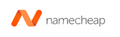
 Regno Unito
Regno Unito

 Federazione Russa
Federazione Russa
 Bulgaria
Bulgaria
 Australia
Australia

 Irlanda
Irlanda
 Olanda
Olanda
 Giappone
Giappone
 Italia
Italia
 Singapore
Singapore
 Germania
Germania
 Canada
Canada
 Polonia
Polonia
 Francia
Francia
 Spagna
Spagna
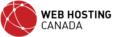

 India
India
 Cina
Cina
 Brasile
Brasile
 Hong Kong
Hong Kong


 Libia
Libia
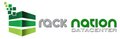
 Costa Rica
Costa Rica